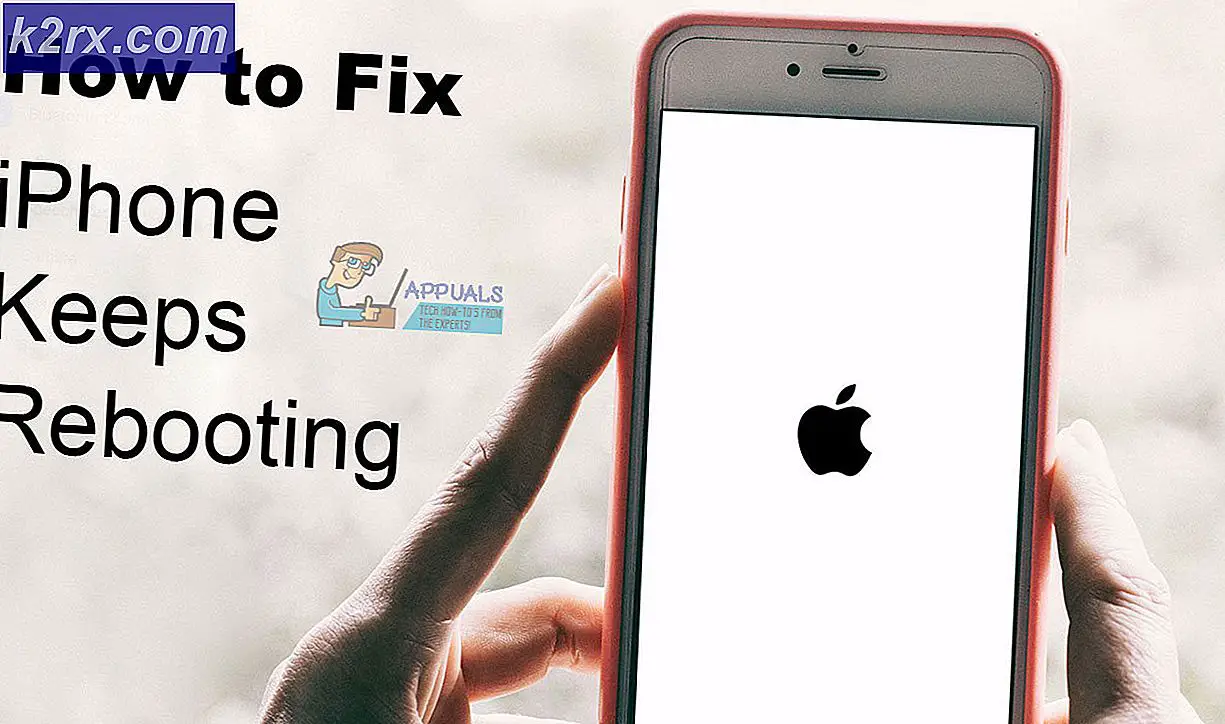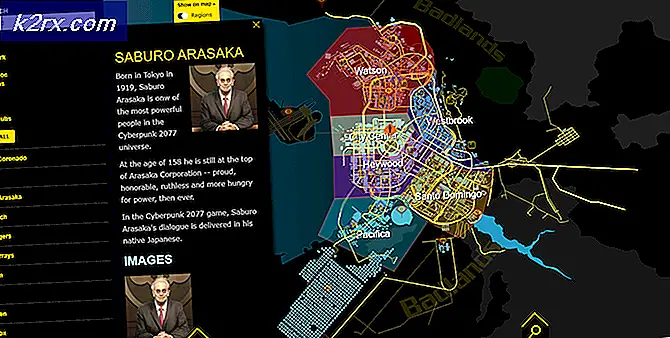Wie behebt man den Fehler "Keine solche Datei oder kein solches Verzeichnis" in SCP?
SCP steht für Secure Copy Protocol und basiert auf dem "Secure Shell" -Protokoll. Es bietet eine Methode zum Übertragen von Dateien zwischen Computern. Bei dieser Übertragung können entweder beide Computer Remote-Hosts sein oder ein Computer kann ein lokaler Host und der andere ein Remote-Host sein. Vor kurzem haben viele Benutzer die “Keine übereinstimmende Datei oder Ordner” Fehler beim Versuch, Dateien mit SCP zu kopieren.
In diesem Artikel werden wir einige der Gründe diskutieren, aus denen dieses Problem ausgelöst wird, und auch praktikable Lösungen bereitstellen, um es vollständig zu beheben. Wir werden auch einige der Gründe untersuchen, aus denen es ausgelöst wird. Befolgen Sie die Anleitung sorgfältig und genau, um Konflikte zu vermeiden.
Was verursacht den Fehler "Keine solche Datei oder kein solches Verzeichnis" in SCP?
Nachdem wir zahlreiche Berichte von mehreren Benutzern erhalten hatten, beschlossen wir, das Problem zu untersuchen und entwickelten eine Reihe von Lösungen, um es vollständig zu beheben. Außerdem haben wir die Gründe, aus denen es ausgelöst wird, untersucht und wie folgt aufgelistet.
Nachdem Sie ein grundlegendes Verständnis der Art des Problems haben, werden wir uns den Lösungen zuwenden. Stellen Sie sicher, dass Sie diese in der spezifischen Reihenfolge implementieren, in der sie angezeigt werden, um Konflikte zu vermeiden.
Lösung 1: Verwenden korrekter Befehle
Sie müssen den richtigen Befehl verwenden, abhängig von der Konfiguration der Hosts, zwischen denen Sie die Dateien übertragen möchten. Zu diesem Zweck werden einige der Befehle aufgelistet, mit denen Dateien zwischen verschiedenen Hostkonfigurationen übertragen werden können.
So kopieren Sie vom lokalen Host zum Remote-Host
Der Localhost ist der eigentliche Computer, auf den Sie physischen Zugriff haben. Der Remote-Host ist derjenige, auf den der Benutzer keinen physischen Zugriff hat, und er befindet sich auf einem entfernten Server. Um Dateien von einem Localhost auf einen Remote-Host zu übertragen, müssen Sie die folgenden Befehlskonfigurationen verwenden.
$ scp "the_file" Ihr_Benutzername @ the_remote_host: das Verzeichnis / path / to / the /
Ein Beispiel zum Kopieren einer Textdatei mit dem Namen „Alexa.txt”Wird wie folgt sein.
$ scp Alexa.txt [email protected]:/some/remote/directory
Auf die gleiche Weise können Sie a kopieren ganze Verzeichnis auf die folgende Weise
$ scp -r "the_directory_to_copy" Ihr_Benutzername @ the_remote_host: der / Pfad / zum / Verzeichnis / zu / Kopie / zu
Ein Beispiel zum Kopieren eines Verzeichnisses mit dem Namen „AlexaWäre wie folgt.
$ scp -r foo [email protected]: / some / remote / directory / bar
So kopieren Sie vom Remote-Host auf den lokalen Host
Wenn Sie eine Datei vom Remote-Host auf einen lokalen Host kopieren möchten, weichen die Befehlskonfigurationen von den ursprünglichen ab. Nachfolgend sind die entsprechenden Befehle zum Kopieren von Dateien zwischen einem Remote-Host und einem Localhost aufgeführt.
Zu Kopieren a Datei, verwenden Sie den folgenden Befehl
$ scp your_username @ the_remote_host: the_file / your / local / directory
So kopieren Sie eine Datei mit dem Namen „Alexa.TXTVerwenden Sie die folgenden Befehle
$ scp dein_username@the_remote_host:Alexa.txt /your/local/directory
Lösung 2: Identifizieren der Portnummer
Die Portnummer des Remote-Hosts muss identifiziert werden, bevor die Datei auf den Computer kopiert wird. Dazu fügen wir die Portnummer hinzu, während wir den Kopiervorgang starten.
Sie können den folgenden Befehl verwenden, um zwischen Computern zu kopieren, während Sie das angeben Hafen Nummer.
$ scp -P Portnummer Ihr_Benutzername @ the_remote_host: the_file / your / local / directory
Mit demselben Befehl kann die Portnummer beim Kopieren auf oder von einem Remote-Host angegeben werden. Sie müssen nur das “-P (Portnummer)" nach dem "$ scp Teil des Befehls.
Lösung 3: Ändern von Berechtigungen
Die entsprechenden Berechtigungen müssen für die Datei bereitgestellt werden, während sie zwischen Computern kopiert werden. Daher geben wir in diesem Schritt den Prozess zum Ändern der Berechtigungen einer Datei an. Dafür:
- Recht–klicken auf die Datei, die Sie kopieren möchten.
- Klicke auf "Eigenschaften”Und wählen Sie die“SicherheitRegisterkarte.
- Stellen Sie sicher, dass alle Berechtigungen für die “System" und der "Administrator“.
Hinweis:Stellen Sie außerdem sicher, dass Sie sich beim Kopieren der Dateien nicht beim Serverpfad anmelden.